电脑键盘输不了字怎么回事_键盘故障无法输入字
发布时间:2024-08-10
来源:绿色资源网
电脑键盘是我们日常使用电脑时不可或缺的工具,但当键盘出现故障,无法输入字时,我们就会面临无法正常使用电脑的尴尬局面,这种情况可能是由于键盘连接线松动、键盘内部灰尘堆积、键盘驱动程序问题等原因引起的。在遇到这种问题时,我们可以尝试重新插拔键盘连接线、清洁键盘内部、更新键盘驱动程序等方法来解决。如果以上方法无效,可能需要更换键盘或寻求专业维修帮助。只有确保键盘正常工作,我们才能顺利进行电脑操作。
方法如下:
1.打开此电脑管理
打开此电脑,在此电脑页面找到管理选项,点击进入
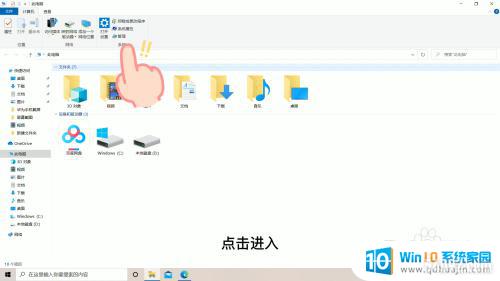
2.点击设备管理器
在管理页面找到设备管理器选项,双击进入
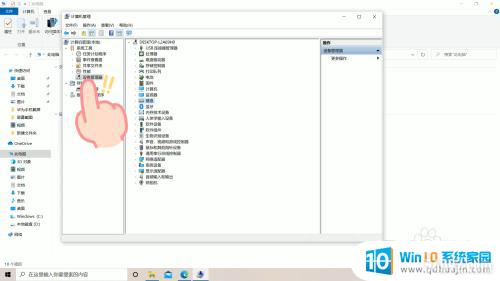
3.点击键盘
在设备管理器页面中,找到键盘选项,双击进入
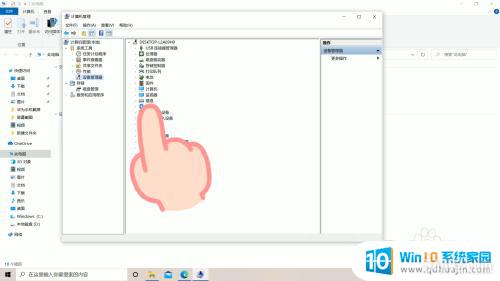
4.更新程序
在键盘页面,右击选项。选择更新驱动程序选项,即可解锁键盘,使用键盘打字了
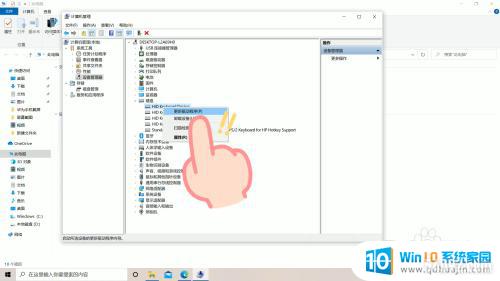
以上就是电脑键盘无法输入文字的全部内容,如果遇到这种情况,你可以按照以上步骤解决问题,非常简单快速。
分类列表
换一批
手游推荐
手游排行榜
推荐文章
- 1wps怎么添加仿宋_gb2312字体_WPS怎么设置仿宋字体
- 2电脑登陆微信闪退怎么回事_电脑微信登陆老是闪退的解决方法
- 3ppt每张幻灯片自动放映10秒_如何将幻灯片的自动放映时间设置为10秒
- 4电脑只有插电才能开机是什么情况_笔记本电脑无法开机插电源怎么解决
- 5ps4怎么同时连两个手柄_第二个手柄添加教程PS4
- 6台式机开机键怎么插线_主板上的开机键接口怎样连接台式电脑开机键线
- 7光盘怎么删除文件_光盘里的文件如何删除
- 8笔记本开机no bootable_笔记本开机出现no bootable device怎么办
- 9steam怎么一开机就自动登录_Steam如何设置开机启动
- 10光猫自带wifi无法上网_光猫一切正常但无法上网的解决方法

















